Opomba: Novi Microsoft Planner je trenutno v postopku uvedbe za stranke. Če se vaše izkušnje razlikujejo od korakov, navedenih v tem članku, ali če delate v okolju GCC, GCC High ali DoD, si oglejte navodila na dnu te strani. Preberite več o novi aplikaciji Planner v pogostih vprašanjih o aplikaciji Planner.
Planner e-poštna in potisna obvestila pošilja iz različnih razlogov. Nekatera obvestila lahko nadzirajo člani načrta. Opomba: Če uporabljate aplikacijo Planner Teams, Teams zagotavlja dodatna obvestila. Ta obvestila so neodvisna od Planner in se upravljajo ločeno.
Vrste obvestil
-
E-poštna obvestila skupine: Poslano vsem članom skupine je prikazano v Outlookovem nabiralniku skupine.
-
Planner e-poštna obvestila: Poslano v posamezne mape »Prejeto«.
-
Planner za prenosne naprave:Potisna obvestila v Planner mobilni aplikaciji.
Opomba: Planner za mobilne aplikacije trenutno niso na voljo za naročnine Office 365 Government Community Cloud (GCC).
-
Obvestila v aplikaciji Teams: Prikaže se v viru z dejavnostmi v aplikaciji Teams.
Opombe:
-
Tudi če je dejanje dodelitve opravila izvedeno zunaj aplikacije Teams (na primer v storitvi Planner za splet ali v mobilnih aplikacijah Planner), bo prejemniku poslano obvestilo v aplikaciji Teams.
-
Če ne vidite obvestil Planner v virih dejavnosti v aplikaciji Teams, preverite, ali Planner aplikacija nameščena v aplikaciji Teams.
Obvestila
V spodnji tabeli so navedene dejavnosti, ki sprožijo obvestila, kdo prejema obvestila, oblike obvestil in kaj lahko naredite, da jih konfigurirate. Obvestila v aplikaciji Teams zahtevajo uporabo Planner aplikaciji Teams.
|
Dejavnost |
Kdo je obveščen |
Oblika obvestila |
Možnosti konfiguracije |
|---|---|---|---|
|
Opravilo je dodeljeno nekomu |
Vsi dodelijo opravila |
E-pošta Teams (če se uporablja) |
|
|
Opravilo je označeno kot Dokončano |
Vsi dodeljevanje opravil (le za Skupine) |
Teams (če se uporablja) |
|
|
Dodani ste v paket (le za pakete premium in portfelje) |
vi, |
E-pošta |
Glejte Vklop ali izklop obvestil o opravilih. Za načrte, povezane s skupinami z več kot 50 člani, ta e-pošta ni poslana. |
|
Poljubne pripombe člana načrta po vaši pripombi |
vi, |
E-pošta |
Te pripombe ni mogoče izklopiti |
|
Nekdo vam dodeli opravilo |
vi, |
E-pošta Planner potisno obvestilo aplikacije Teams (če se uporablja) |
|
|
Nekdo lahko pripombo o načrtu |
Vsi člani načrta, ki spremljajo skupino v svoji mapi »Prejeto« |
E-pošta |
Kot član načrta lahko konfigurirate le tako, da onemogočite prejem vseh sporočil skupine. Glejte Prejemanje ali ustavitev prejemanja sporočil skupine v mapi »Prejeto«. |
|
Imate opravila, ki so v bližini ali so že zapadla v njihovih rokih |
vi, |
E-pošta |
Nastavitve obvestil
Vklop/izklop obvestil za opravila
-
Odprite Nastavitve in > obvestila.
-
Izberite ali počistite možnosti za dodelitve opravil, roke in nekdo me je dodal v paket Premium.
-
Shranjevanje sprememb.
Upravljanje sporočil skupine v mapi »Prejeto«
Preberite ta članek za upravljanje e-poštnih sporočil skupine: Pridružite se, zapustite ali Skupine Outlooku
Opomba: Skrbniki lahko onemogočijo Planner teams tako, da onemogočijo aplikacijo Planner teams.
Planner e-poštna in potisna obvestila pošilja iz različnih razlogov. Nekatera obvestila lahko nadzirajo člani načrta, druga pa lastniki skupine. Če uporabljate aplikacijo Planner Teams, lahko dodatna obvestila upravljate tudi v orodju Microsoft Teams. Preberite več o upravljanju obvestil v aplikaciji Teams.
Upravljajte način, kako ste obveščeni kot član načrta
Opomba: Če uporabljate aplikacijo Planner Teams, najprej izberite gumb Pojdi na spletno mesto v zgornjem desnem kotu zaslona in nato sledite tem navodilom.
Vklop ali izklop obvestil za opravila
-
Izberite gumb Nastavitve v zgornjem desnem kotu zaslona in nato izberite Obvestila.
-
V pogovornem oknu Obvestila izberite (če želite vklopiti) ali počistiti (če želite izklopiti) te možnosti:
-
Nekdo mi dodeli opravilo
-
Opravilo, ki mi je dodeljeno, zamuja, zapade danes ali zapade v naslednjih 7 dneh
-
-
Izberite Shrani.
-
Če želite izklopiti zvok bota Planner ali blokirati bota, da ustavite vsa dohodna obvestila storitve Teams v storitvi Planner v aplikaciji Teams, odprite stran klepeta, odprite priročni meni Planner bot in nato izberite Izklopi zvok ali Blokiraj pogovor bota.
Prejemanje ali ustavitev prejemanja sporočil skupine v mapi »Prejeto«
Ko ste dodani v načrt, lahko prejmete e-poštna sporočila skupine, ko so v načrtu objavljene pripombe o opravilu. Upoštevajte ta navodila, če želite začeti ali prenehati prejemati sporočila skupine v mapo »Prejeto«.
-
Izberite 3 pike (. . .) na desni strani imena načrta in nato izberite Nastavitve načrta.
-
V pogovornem oknu Nastavitve načrta izberite nastavitve skupine.
-
V razdelku Upravljanje e-pošte skupine potrdite ali počistite polje Ne prejemaj sporočil skupine in nato izberite Shrani.
Opomba: Skrbniki, ki želijo onemogočiti Planner aplikacije Teams, lahko onemogočijo Planner aplikacijo Teams. Če želite onemogočiti le obvestila v Planner Teams, vendar pustite aplikacijo Planner omogočena, se obrnite na podporo za Office.
Vklop ali izklop obvestil skupine za dejavnost opravila
Če ste načrt ustvarili v Planner, ste lastnik skupine za načrt. Lastnik skupine lahko spremeni nastavitev načrta, ki skupini pošlje e-poštna sporočila skupine, ko je opravilo dodeljeno ali dokončano. E-poštna sporočila skupine privzeto ne bodo poslana v nabiralnik skupine načrta v Outlooku. Če član sledi skupini, bodo ta e-poštna sporočila o dejavnosti poslana v mapo »Prejeto« člana načrta.
Ta slika je primer e-poštnega sporočila skupine, ki ga boste morda prejeli.
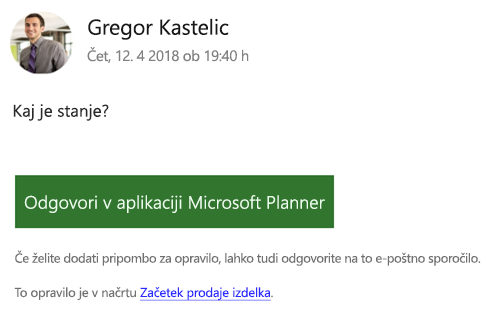
Na drugi sliki je član načrta odgovoril na opravilo.
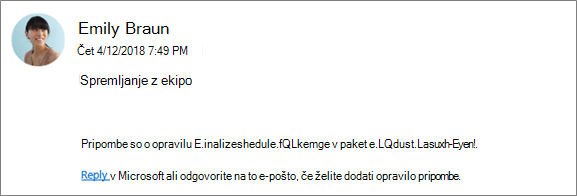
Preklapljanje e-poštnih sporočil skupine dejavnosti opravila
Opomba: E-poštna sporočila skupine lahko izklopijo le lastniki skupine. Če želite več informacij o tem, kako postanete lastnik skupine, glejte Ali želite nekoga drugega spremeniti v lastnika načrta?
-
Na tabli načrta izberite 3 pike (. . . .) na desni strani imena načrta.
-
V meniju izberite Nastavitve načrta.
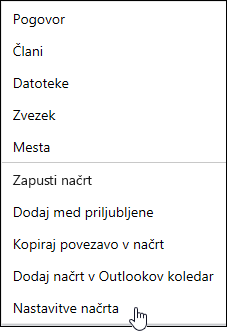
-
Izberite (če želite omogočiti) ali počistiti (če želite onemogočiti) Pošiljanje e-pošte skupini načrta, ko je opravilo dodeljeno ali dokončano, in nato Shrani.
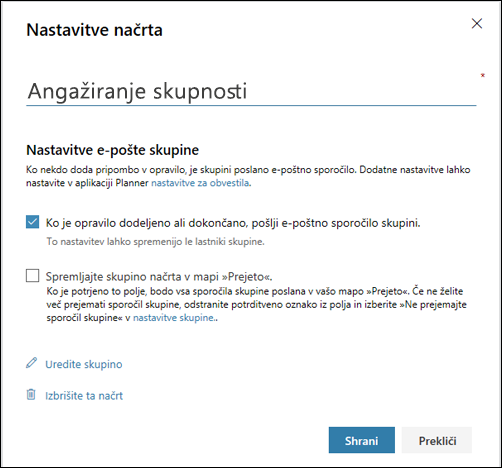
Planner vrste obvestil
Na voljo so štiri osnovne vrste obvestil v Planner:
-
Skupinska e-poštna obvestila E-poštna sporočila, poslana vsem članom skupine. E-poštna sporočila so Microsoft Planner iz nabiralnika skupine. Za tiste, ki končate skupino načrta, ta e-poštna obvestila niso dostavljena v njihove mape »Prejeto«. če pa uporabnik objavlja pripombo o opravilu, ta uporabnik v svojo mapo »Prejeto« prejme e-poštna obvestila za vsak naslednji komentar v zvezi s tem opravilom (tudi za pripombe drugih uporabnikov).
-
Planner e-poštna obvestila E-poštna sporočila, poslana le vam, dostavljena v mapo »Prejeto«.
Opomba: Planner obvestila niso na voljo v storitvi Planner za Office 365 GCC, Planner za Office 365 GCC High ali Planner za Office 365 DoD.
-
Planner obvestil mobilnih aplikacij Potisna obvestila v Planner mobilni aplikaciji. Planner za prenosne aplikacije so prikazana enako kot vsa druga obvestila v telefonu ali napravi. Ko tapnete obvestilo v Planner mobilni aplikaciji, se Planner aplikacija.
Opomba: Planner za mobilne aplikacije trenutno niso na voljo za naročnine Office 365 Government Community Cloud (GCC).
-
Obvestila v aplikaciji Teams Obvestilo skupine za Planner je prikazano v viru dejavnosti v storitvi Teams. Vsebuje naslov opravila, kdo vam je dodelil opravilo, in načrt, kateremu pripada opravilo. Vaše Planner o nalogi v aplikaciji Teams ne bo zamenjalo vaše e-pošte in mobilnih potisnih obvestil o Planner o nalogah; prejeli boste vse tri.
Opombe:
-
Tudi če se opravilo dodelitve izvede zunaj aplikacije Teams (na primer v storitvi Planner za splet ali v mobilnih aplikacijah Planner), bo prejemniku poslano obvestilo o aplikaciji Teams, če ima načrt zavihek v aplikaciji Teams.
-
Če ne vidite virov dejavnosti, preverite, ali je aplikacija Opravila nameščena v aplikaciji Teams.
-
V spodnji tabeli so navedene dejavnosti, ki sprožijo obvestila, kdo prejema obvestila, oblike obvestil in kaj lahko naredite, da jih konfigurirate. Obvestila v aplikaciji Teams zahtevajo uporabo Planner aplikaciji Teams.
|
Dejavnost |
Kdo je obveščen |
Oblika obvestila |
Možnosti konfiguracije |
|---|---|---|---|
|
Opravilo je dodeljeno nekomu |
Vsi člani načrta, ki spremlja skupino |
E-pošta Teams (če se uporablja) |
|
|
Opravilo je označeno kot Dokončano |
Vsi člani načrta, ki spremlja skupino |
E-pošta Teams (če se uporablja) |
Glejte Vklop ali izklop obvestil skupine (lastniki skupine). |
|
Ustvarite načrt |
Vsi člani načrta |
E-pošta Teams (če se uporablja) |
Tega ne morete izklopiti. |
|
Dodani ste v načrt |
vi, |
E-pošta Teams (če se uporablja) |
Tega ne morete izklopiti. Vsi člani načrta od Microsofta prejmejo pozdravno e-poštno sporočilo z obvestilom, da so bili dodani v načrt, namige in nasvete za uporabo načrtov ter povezavo do načrta. |
|
Poljubne pripombe člana načrta po vaši pripombi |
vi, |
E-pošta |
Tega ne morete izklopiti. |
|
Nekdo vam dodeli opravilo |
vi, |
E-pošta Planner potisno obvestilo aplikacije Teams (če se uporablja) |
|
|
Nekdo lahko pripombo o načrtu |
Vsi člani načrta, ki spremljajo skupino v svoji mapi »Prejeto« |
E-pošta |
Kot član načrta lahko konfigurirate le tako, da onemogočite prejem vseh sporočil skupine. Glejte Prejemanje ali ustavitev prejemanja sporočil skupine v mapi »Prejeto«. |
|
Imate opravila, ki so v bližini ali so že zapadla v njihovih rokih |
vi, |
E-pošta |
Omogočanje Planner obvestil za najemnike Exchange na mestu uporabe
Če licence izdelkov vaše organizacije vključujejo tudi Exchange Online, lahko prejmete e-poštne opomnike. Če uporabljate imenik na mestu Exchange Server, lahko pride do težav. Če želite več informacij, se obrnite na skrbnika ali pa si oglejte Kako se prepričam, da lahko vsi moji ljudje Planner?










